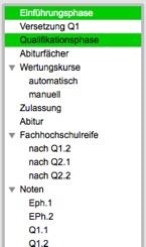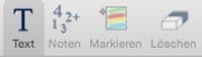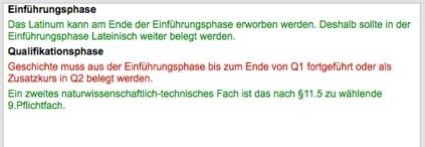Auf der Registerkarte „Prüfen“ können Sie alle Prüfungen für die Schülerin bzw. den Schüler durchführen, die in der APO-Datei vorgesehen sind. Dabei orientieren sich die Ergebnisse natürlich an der individuell für den Schüler ausgewählten APO-GOSt.
In der Übersicht der möglichen Prüfungen können Sie die Prüfungen auswählen, die Sie aktuell durchführen wollen.
Nachdem Sie den Prüfen-Knopf bedient haben, werden die Prüfergebnisse im Textfenster angezeigt. Alternativ erhalten Sie weitere Prüfergebnisse, indem Sie auf die gewünschte Prüfung in der Prüfliste doppelklicken.
Dabei werden Fehler in roter Textfarbe angezeigt, während Hinweise grün erscheinen.
Hinweise werden nicht angezeigt, wenn Sie diese mit der entsprechenden Checkbox ausschalten.
Die Prüfergebnisse werden sofort angepasst, wenn Sie die Daten im Schülerfenster ändern.
Dabei gibt es ein Problem, weil Sie eine Änderung der Daten nur auf den anderen Registerkarten durchführen können, das Ergebnis ihrer Änderung sehen Sie aber erst, wenn Sie wieder auf diese Registerkarte zurückkehren.
Sie können ein Prüffenster öffnen, das das Ergebnis der Prüfungen anzeigt. Da sich dieses Fenster außerhalb des Schülerfensters öffnet, entfällt dann der Wechsel zwischen den Registerkarten.
Im Toolbereich ist nur das Textwerkzeug aktiv. Damit können Sie zwar keine Texte im Prüfergebnis löschen oder einfügen, aber Sie können den Text oder Teile davon auswählen und über die Zwischenablage in einen anderen Text auch in einem anderen Programm einfügen.
Mit dem Druckwerkzeug können Sie das Prüfergebnis (in einem vorgegebenen Layout) drucken lassen.
Das gleiche erreichen Sie, wenn Sie im Ablage-Menü den Menüeintrag „Drucken ...“ wählen.